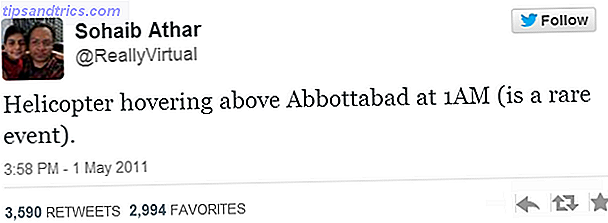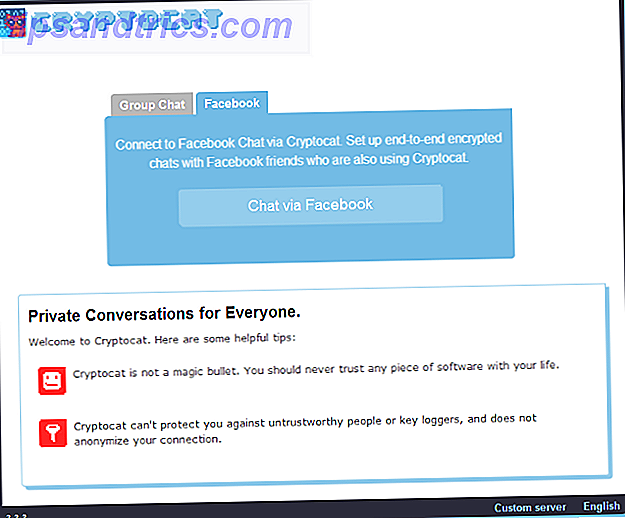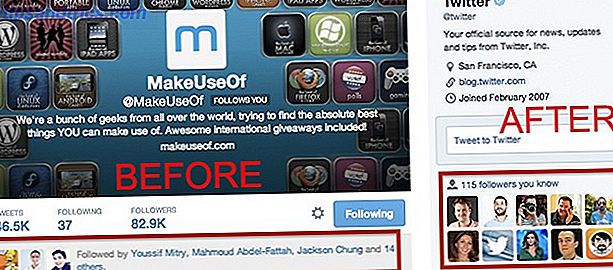Ieder van ons bezit kostbare bestanden zoals persoonlijke documenten, foto's, video's of audiobestanden, en we bewaren ze meestal op harde schijven. Weinig mensen beseffen dat de meeste elektronische opslagapparaten, inclusief harde schijven, een vrij beperkte levensduur hebben in vergelijking met de oude manieren om informatie op te slaan, zoals stenen, papyrus, papier of oude schoolrecords. De gemiddelde levensduur van een vaste schijf is tegenwoordig ongeveer 5 - 10 jaar, afhankelijk van het type en de fabrikant, en hij neemt snel af als de schijf onderhevig is aan sterke variaties in temperatuur, vochtigheid en beweging, omdat hij niet stationair is.
Omdat een meerderheid van de mensen tegenwoordig laptops en externe harde schijven bezit, die behoorlijk worden meegesleurd, is een realistische levensduur van de harde schijf waarschijnlijk ongeveer 3-5 jaar. Dit is een extreem korte tijd om op betrouwbare wijze belangrijke gegevens op te slaan.
In het beste geval falen harde schijven geleidelijk, waardoor u de kans krijgt om te reageren, een kopie van uw gegevens te krijgen en het opslagapparaat te vervangen voordat u met een fatale storing wordt geconfronteerd. Er zijn tal van signalen die wijzen op een geleidelijke uitval van uw harde schijf.
Als u niet zeker weet hoeveel leven er nog over is op uw harde schijf, lees dan dit artikel om erachter te komen welke tekens een naderende storing kunnen onthullen.
1. Computer vertragen, regelmatig vasthouden, blauw scherm van de dood
Dit zijn zeer niet-specifieke tekens die kunnen worden veroorzaakt door een miljoen verschillende dingen. Ongeacht wat het probleem achter deze symptomen is, is het raadzaam om onmiddellijk een back-up te maken. Als deze problemen zich voordoen na een nieuwe installatie of in de veilige modus van Windows. Hoe te starten in Windows Veilige modus & het gebruik ervan Starten in Windows Veilige modus en gebruik Het Windows-besturingssysteem is een complexe structuur waarin veel processen worden gehost. Naarmate je hardware en software toevoegt en verwijdert, kunnen er problemen of conflicten optreden, en in sommige gevallen kan het erg ... Lees meer, het is bijna zeker dat het te wijten is aan slechte hardware en mogelijk een defecte harde schijf.

2. Beschadigde gegevens
Als u bestanden begint te vinden die niet kunnen worden geopend en beschadigd zijn, hoewel ze zonder fouten zijn opgeslagen of als bestanden plotseling verdwijnen, zou u zich zorgen moeten maken. Hoewel dit weer te wijten kan zijn aan een veelheid aan problemen, is het ook een typisch teken voor een geleidelijke uitval van de harde schijf.

3. Accumulatie van slechte sectoren
Slechte sectoren zijn delen van de harde schijf die de gegevensintegriteit niet behouden. Ze worden automatisch gemaskeerd door het besturingssysteem en dus moeilijk te identificeren, vooral als grote hoeveelheden van de schijf momenteel in gebruik zijn. Als je echter in slechte sectoren terechtkomt, is dat zeker een slecht teken.
U kunt een handmatige schijfcontrole uitvoeren om fouten te identificeren die Windows nog niet heeft opgemerkt. Ga in Windows 7 naar> Start > Computer en klik met de rechtermuisknop op de schijf of partitie die u wilt controleren. Selecteer> Eigenschappen, ga in het venster dat opent naar het tabblad> Hulpprogramma's en klik op> Nu controleren ... Plaats in het venster Schijf controleren een vinkje naast> Fouten in bestandsinstellingen automatisch oplossen > Scannen op poging om slechte sectoren te herstellen .

Windows zal ook controleren op slechte sectoren, wanneer u een volledig formaat uitvoert Hoe een USB-station te formatteren & waarom u een USB-schijf zou moeten formatteren & waarom u een USB-station zou moeten formatteren is niet anders dan een ander station formatteren . Maar hoe vaak heb je eigenlijk een drive geformatteerd en heb je je ooit afgevraagd wat de verschillende opties betekenen? Lees meer of chkdsk commando.
4. Vreemde geluiden
Als je vreemde geluiden van je harde schijf hoort, is het misschien al te laat. Een repetitief geluid dat ook wel de klik van de dood wordt genoemd, wordt veroorzaakt door het hoofd terwijl het probeert gegevens te schrijven en herstelt van fouten daarbij. Schurende of krijsende geluiden geven aan dat delen van de hardware, bijvoorbeeld de lagers of spilmotor, falen.
5. SMART-gegevens
Er zijn hulpprogramma's die bedoeld zijn om het uitvallen van de vaste schijf te voorspellen door de SMART-gegevens (zelfmonitoring, analyse en rapportage technologie) te lezen die door het besturingssysteem zijn vastgelegd. Helaas is SMART, net als de meeste andere hierboven genoemde methoden, notoir onbetrouwbaar bij het voorspellen van het falen van de harde schijf en de catastrofe zal vaak plaatsvinden voordat de waarschuwing van SMART begint. Als u echter een werkende harde schijf hebt en graag een kijkje wilt nemen zijn SMART-gegevens, bekijk ons artikel over tools om te voorspellen en te voorkomen dat de harde schijf defect raakt.

Ik denk dat mijn harde schijf niet werkt, wat moet ik doen?
Dus je bent bang dat er een probleem is met de harde schijf om de hoek? De waarheid is dat, zelfs als je je geen zorgen maakt, het wel zo is! Het enige dat u kunt doen is altijd back-ups maken van uw gegevens op een tweede harde schijf. De kans dat beide schijven tegelijk uitvallen, is zeer zeldzaam. Een uitzondering zijn natuurrampen zoals overstromingen of branden. Voor deze gevallen raad ik aan om een kopie van uw belangrijkste gegevens op een andere fysieke locatie te bewaren, bijvoorbeeld op het werk of met een vriend, of mogelijk op een externe server, bijvoorbeeld door een online back-upoplossing te gebruiken.

Voor meer informatie over het maken van een back-up van gegevens, lees mijn PDF-handleiding Stuff Happens: de gids voor back-up en herstel De Windows-gids Back-up maken en herstellen De Windows-gids Back-up maken en herstellen is niet meer nodig. Tenzij u bereid bent om uw gegevens te verliezen, hebt u een goede Windows-back-uproutine nodig. We laten u zien hoe u back-ups maakt en herstelt. Lees verder .
Laat je harde schijf niet werken!
Vertrouw niet op tekens of software om u te vertellen of u een defecte harde schijf hebt. Het is meer waarschijnlijk dan dat het onverwachts zal mislukken en zonder enige waarschuwingstekens. In plaats van te proberen iets te voorspellen dat nog minder voorspelbaar is dan het weer, moet u vertrouwen op back-ups.
Als het te laat is, kun je hier een dode harde schijf diagnosticeren en herstellen om gegevens te herstellen Diagnose en herstel van een doodlopende schijf om gegevens te herstellen Diagnose en herstel van een doodlopende schijf om gegevens te herstellen Een aantal jaar geleden ondervond ik een zware schijffout. Ik was op mijn werk toen mijn laptop plotseling bijzonder vreemd begon te doen. Ongeveer een half uur later mislukte de harde schijf en de laptop ... Lees meer.
Afbeeldingscredits: Anyka, malost, lucadp, Matthias Pahl